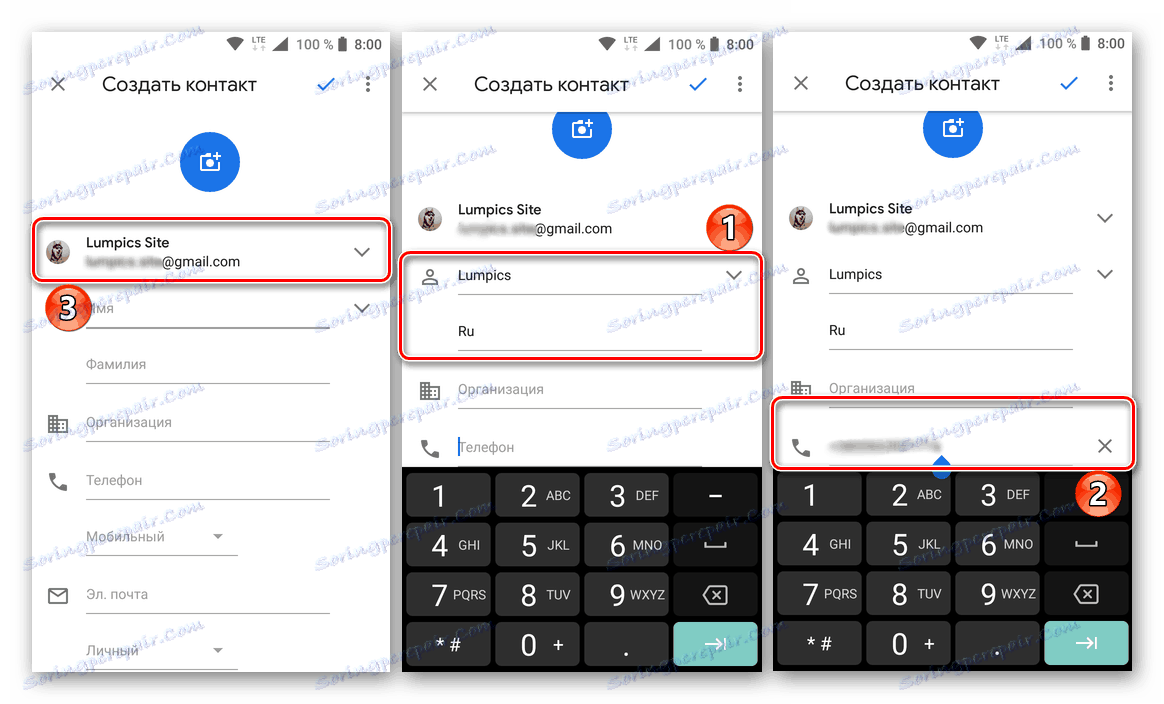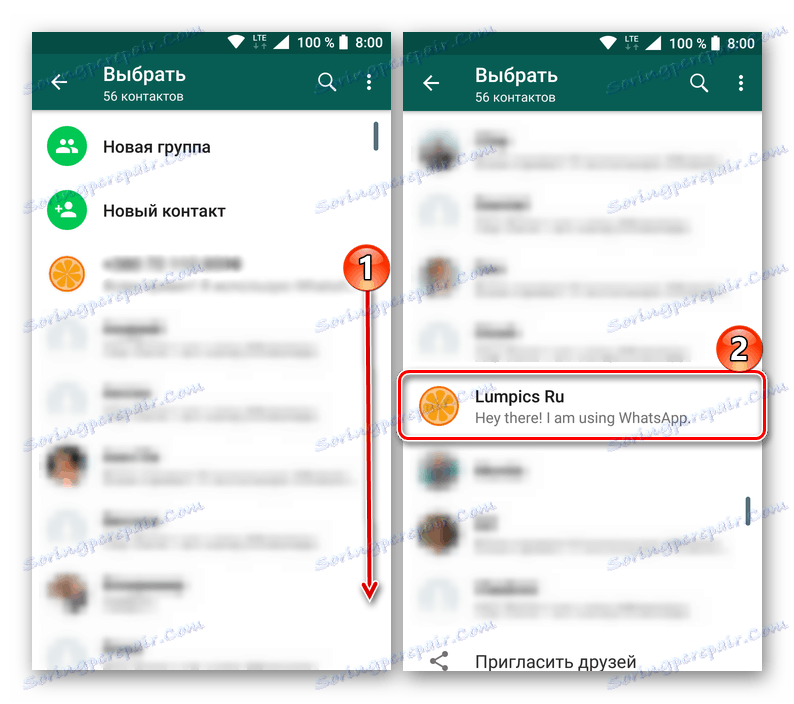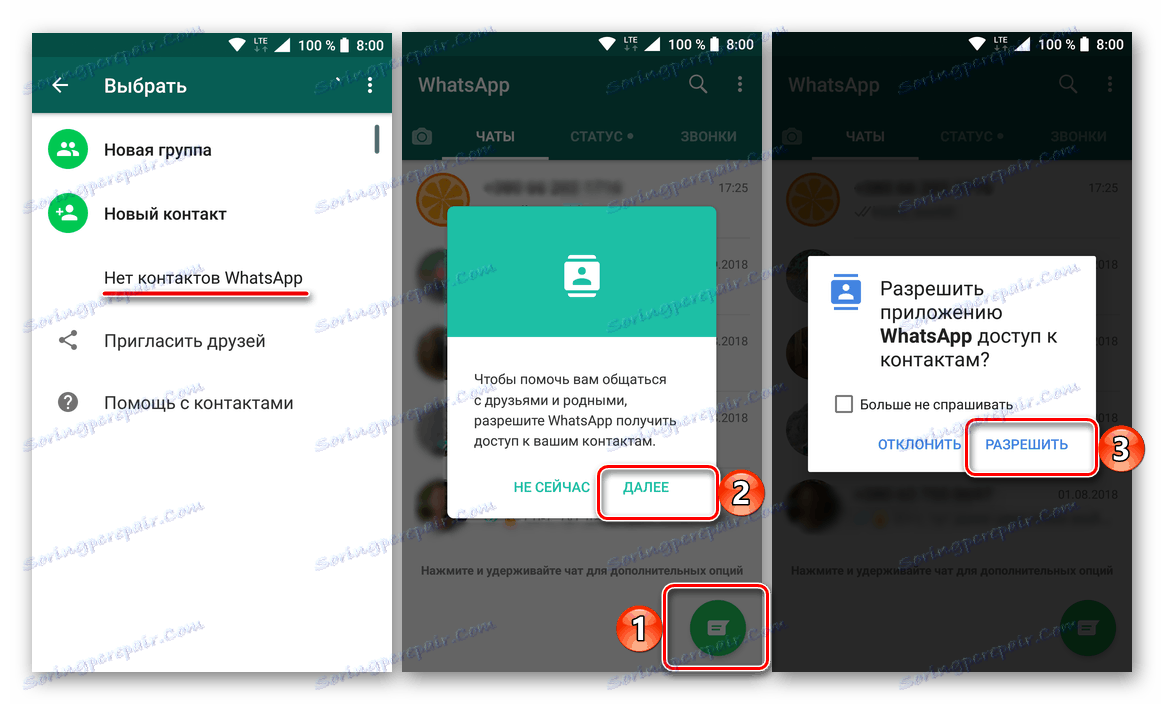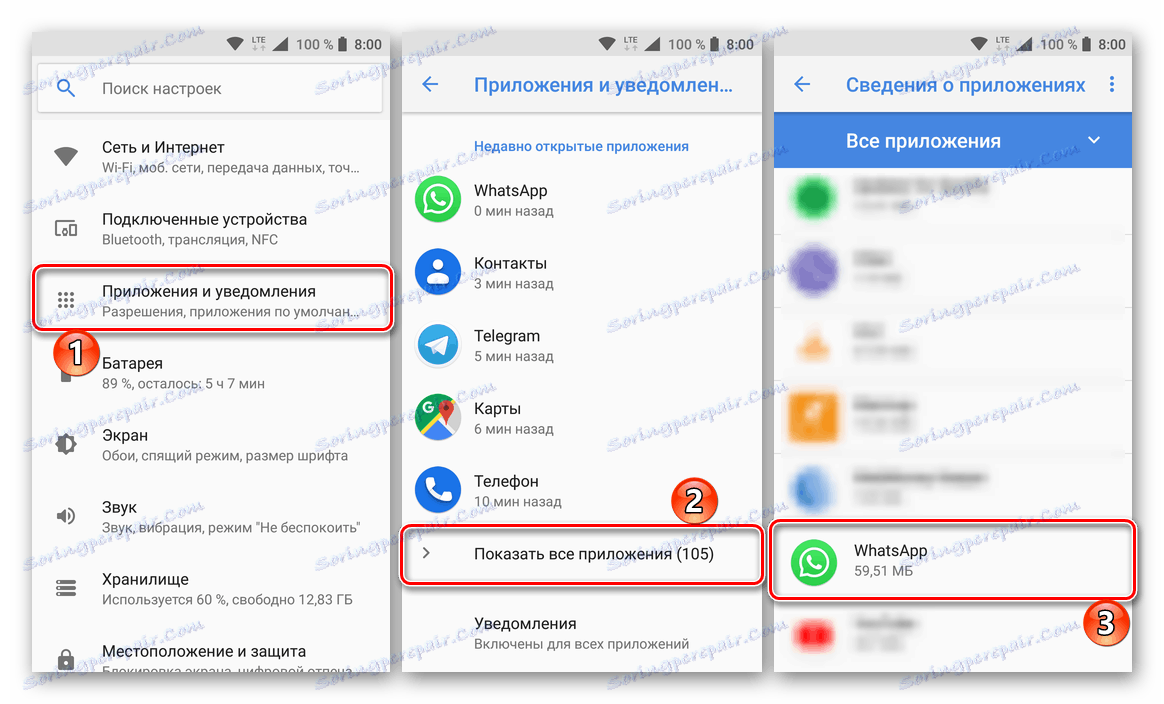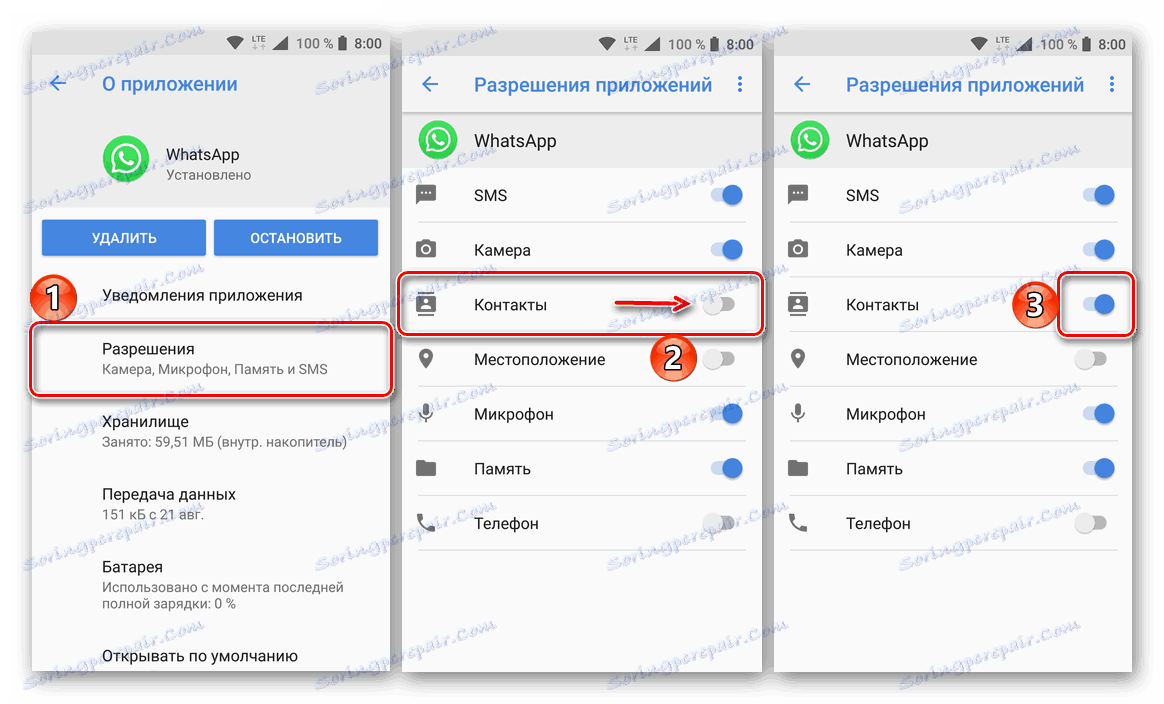Dodawanie i usuwanie kontaktów w WhatsApp na Androida, iOS i Windows
Aplikacja WhatsApp, która zapewnia bezpłatną komunikację tekstową, głosową i wideo, jest dość popularna na całym świecie. Bez tego ogromna publiczność jest stale uzupełniana przez początkujących, którzy nie wiedzą, jak rozwiązać ten lub inny problem w tym komunikatorze. W naszym dzisiejszym artykule porozmawiamy o tym, jak dodać i / lub usunąć kontakt w książce adresowej WattsAp na urządzeniach mobilnych z Android i iOS jak również na komputerach osobistych z Windows .
Treść
Android
Właściciele urządzeń mobilnych z systemem operacyjnym Android, czy to smartfonów czy tabletów, mogą dodać nowy kontakt do WhatsApp na trzy różne sposoby. Chociaż dwa z nich są raczej odmianą tego samego algorytmu działania. Bezpośrednie usunięcie z książki adresowej jest jeszcze łatwiejsze, co nie jest zaskakujące. Opowiedzmy o wszystkim bardziej szczegółowo.

Dodaj kontakty do WhatsApp na Androida
Książka adresowa dostępna w Wersja Androida aplikacji VotsAp w rzeczywistości synchronizuje się i wyświetla kontakty zapisane w pamięci telefonu lub na koncie Google. Wystarczy w tych "miejscach" i można dodać dane nowego użytkownika - jego imię i numer telefonu komórkowego.
Metoda 1: Książka adresowa Android
Na absolutnie każdym smartfonie z Androidem znajduje się preinstalowana aplikacja "Kontakty" . To może być autorskie rozwiązanie ze strony Google lub fakt, że producent urządzenia zintegrował się ze środowiskiem systemu operacyjnego, w naszym przypadku nie odgrywa on specjalnej roli. Najważniejsze jest to, że informacje kontaktowe ze wszystkich aplikacji zainstalowanych na urządzeniu obsługującym tę funkcję są przechowywane we wbudowanej książce adresowej. Bezpośrednio za jego pośrednictwem możesz dodać nowy kontakt do komunikatora WhatsApp.
Zobacz także: Gdzie są przechowywane kontakty na Androidzie
Uwaga: poniższy przykład wykorzystuje smartfon z "czystym" Androidem 8.1 i, odpowiednio, standardową aplikacją "Kontakty" . Niektóre z pokazanych elementów mogą różnić się wyglądem lub nazwą, więc po prostu szukaj najbardziej przybliżonego znaczenia i logiki zapisu.
- Uruchom aplikację Kontakty (ważne: nie "Telefon" ), po znalezieniu jej na ekranie głównym lub w menu.
- Kliknij przycisk, aby dodać nowy wpis, wykonany w formie koła z plusem w środku.
- Wprowadź imię i nazwisko (opcjonalnie) oraz numer telefonu użytkownika, którego kontakt chcesz zapisać w odpowiednich polach.
![Dodawanie informacji kontaktowych w WhatsApp na Androida]()
Uwaga: nad polem "Nazwa" możesz wybrać miejsce zapisania utworzonej karty kontaktu - może to być jedno z kont Google lub pamięć wewnętrzna urządzenia. Druga opcja nie jest dostępna dla wszystkich, a pierwsza jest najbardziej niezawodna i wydajna.
- Po określeniu niezbędnych informacji stuknij pole wyboru znajdujące się w prawym górnym rogu, aby zapisać i upewnić się, że nowy wpis w książce adresowej został pomyślnie utworzony.
- Wyloguj się z "Kontaktów" i uruchom WhatsApp. W zakładce "Czat" , która domyślnie otwiera się i jest pierwszą na liście, kliknij przycisk dodawania nowego czatu znajdującego się w prawym dolnym rogu.
- Zostanie otwarta lista kontaktów urządzenia z Androidem, do której VotsAp ma dostęp. Przewiń go i znajdź użytkownika, którego dane kontaktowe właśnie zapisałeś w książce adresowej. Aby rozpocząć czat, po prostu dotknij tego wpisu.
![Wyszukaj kontakt w aplikacji WhatsApp na Androida]()
Teraz możesz wysłać wiadomość, wpisując jej tekst w odpowiednim polu.
- Dodatki: Do normalnej pracy WhatsApp potrzebuje dostępu do kontaktów na urządzeniu, a jeśli nie, aplikacja poprosi o to natychmiast po kliknięciu przycisku czatu. Aby to zrobić, kliknij "Dalej" w wyświetlonym oknie z żądaniem, a następnie "Zezwalaj" .
![Zapewnienie niezbędnych uprawnień dostępu do kontaktów w aplikacji WhatsApp na Androida]()
Jeśli odpowiednie żądanie nie zostanie wyświetlone, ale posłaniec nadal nie będzie mieć dostępu do kontaktów, możesz go podać ręcznie. Aby to zrobić, wykonaj następujące kroki:
- Otwórz "Ustawienia" urządzenia mobilnego, wybierz element "Aplikacje" , a następnie przejdź do listy wszystkich zainstalowanych aplikacji i znajdź w nim VotsAp.
- Stuknij w nazwę posłańca na liście, a na stronie z opisem wybierz element "Uprawnienia" . Przesuń przełącznik do pozycji "Kontakty" w aktywnej pozycji.
![Przejdź do ustawień aplikacji, aby przyznać uprawnienia aplikacji WhatsApp na Androida]()
![Udzielanie uprawnień dostępu do kamery dla aplikacji WhatsApp na Androida]()
Udzielając posłańcy pozwolenia na dostęp do kontaktów, można znaleźć wcześniej dodanego użytkownika w jego książce adresowej i rozpocząć z nim korespondencję.
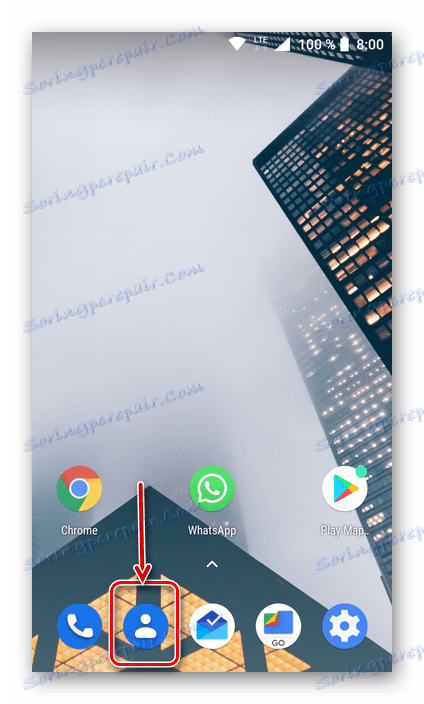
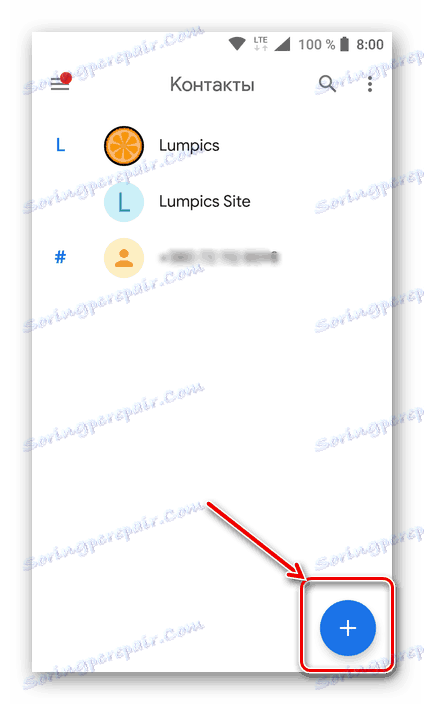
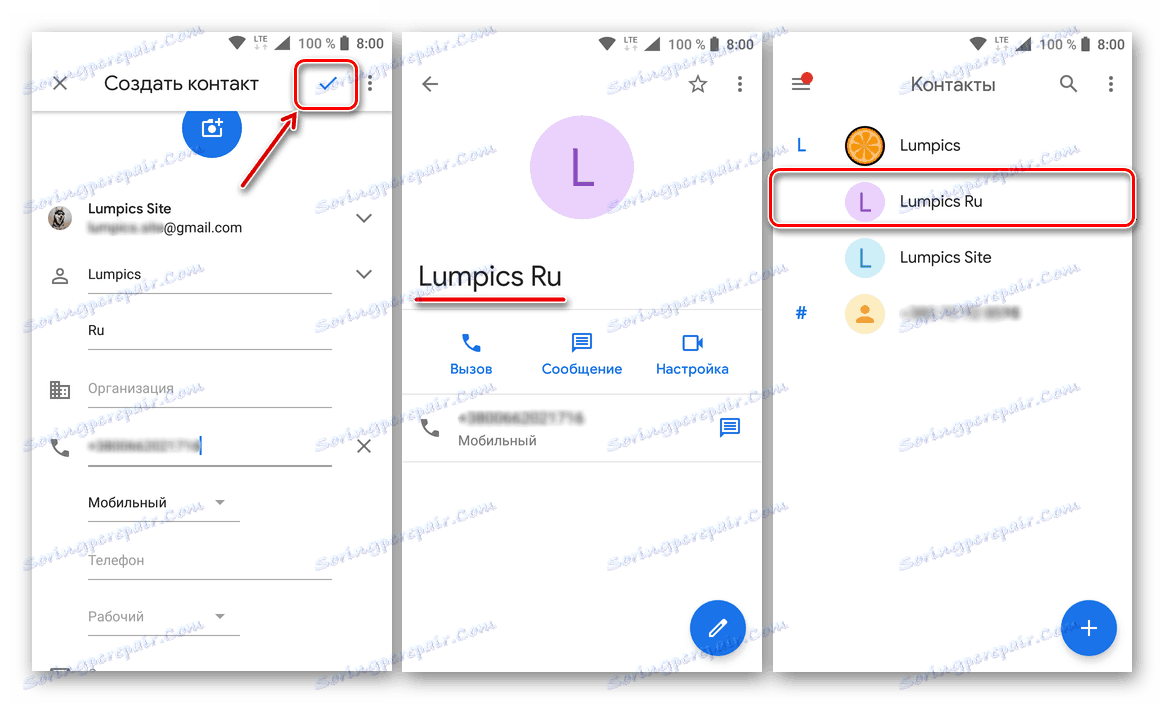



Nie ma nic trudnego do dodania nowego kontaktu do WhatsApp. Ponieważ te wpisy są przechowywane w pamięci telefonu lub, bardziej korzystnie, na koncie Google, będą dostępne nawet po ponownym zainstalowaniu aplikacji. W wersji komputerowej, będącej rodzajem lustra klienta mobilnego, informacje te będą również wyświetlane.
Zobacz także: Jak zapisywać kontakty w systemie Android
Metoda 2: Narzędzia komunikatora
Możesz dodawać dane użytkownika do swojej książki adresowej nie tylko poprzez system "Kontakty" , ale także bezpośrednio z WhatsApp. To prawda, że zachowanie tych informacji nadal odbywa się w standardowej aplikacji na Androida - w tym przypadku komunikator przekierowuje tylko na nią. Jednak ta metoda będzie bardzo wygodna dla użytkowników, którzy używają więcej niż jednej aplikacji do zapisywania kontaktów i / lub tych, którzy nie wiedzą, który z nich jest najważniejszy. Zastanów się, jak to się robi.
- W głównym oknie VotsAp kliknij przycisk Dodaj nowy czat i wybierz pozycję "Nowy kontakt" na wyświetlonej liście.
- Podobnie jak w poprzedniej metodzie, określ, gdzie zapisać informacje (konto Google lub pamięć telefonu), wprowadź imię i nazwisko użytkownika, a następnie wprowadź jego numer. Aby zapisać, stuknij znacznik wyboru znajdujący się na górnym panelu.
- Nowy kontakt zostanie zapisany w książce adresowej smartfona, a jednocześnie pojawi się na liście użytkowników dostępnych do komunikacji w aplikacji WhatsApp, skąd można rozpocząć z nim korespondencję.
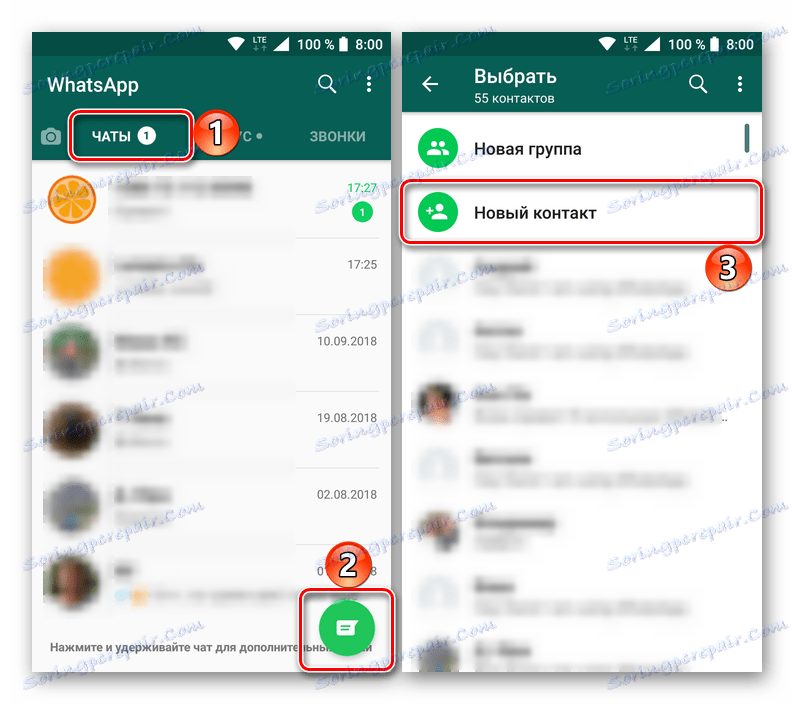
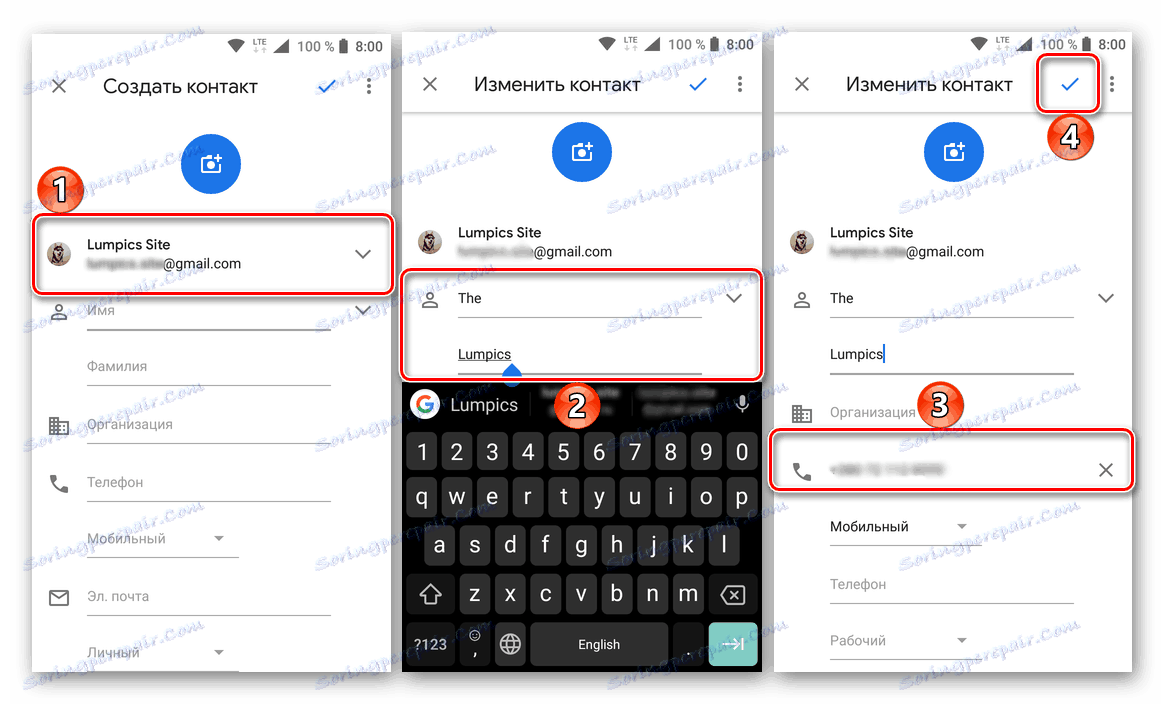

Takie podejście do dodawania nowych kontaktów może wydawać się wygodniejsze dla użytkowników, którzy nie chcą szczególnie zagłębić się w istotę systemu operacyjnego Android. Ktoś nie dba o to, gdzie zapis jest rzeczywiście przechowywany - w aplikacji komunikatora lub systemu, najważniejsze jest to, że możesz to zrobić bezpośrednio w VotsAp i zobaczyć wynik w tym samym miejscu.
Metoda 3: Korespondencja z użytkownikiem
Obie opisane powyżej opcje oznaczają obecność co najmniej numeru użytkownika, który chcesz dodać do swoich kontaktów. Ale co, jeśli nie masz tych danych? W tym przypadku pozostaje mieć nadzieję, że ma twój numer telefonu komórkowego, a jeśli tak, to będziesz musiał osobiście lub w inny dostępny sposób poprosić go o napisanie ci wiadomości.
- Tak więc, jeśli "nieznany" użytkownik wyśle ci wiadomość w WhatsApp, to jego numer telefonu i prawdopodobnie zdjęcie profilowe pojawi się na liście czatu. Aby przejść do zapisywania tego kontaktu, otwórz korespondencję rozpoczętą z nim, dotknij pionowej elipsy w prawym górnym rogu i wybierz opcję "Wyświetl kontakt" .
- Na stronie profilu kliknij tę samą wielokropkę i wybierz "Otwórz. w książce adresowej. " Zamiast tego możesz kliknąć "Edytuj" , a następnie w otwartej karcie kontaktu dotknąć przycisk z obrazkiem ołówka znajdującym się w prawym dolnym rogu.
- Teraz możesz zmienić kontakt, a raczej nadać mu identyfikatory - podaj imię, nazwisko i, jeśli chcesz, dodatkowe informacje. Bezpośrednio numer telefonu komórkowego zostanie automatycznie zarejestrowany w odpowiednim polu. Aby zapisać, stuknij w zaznaczony na obrazku znacznik wyboru.
- Nowy kontakt zostanie zapisany w książce adresowej urządzenia mobilnego, aplikacja VotsAp pojawi się na podobnej liście, a czat z tym użytkownikiem zostanie wywołany przez jego nazwisko.
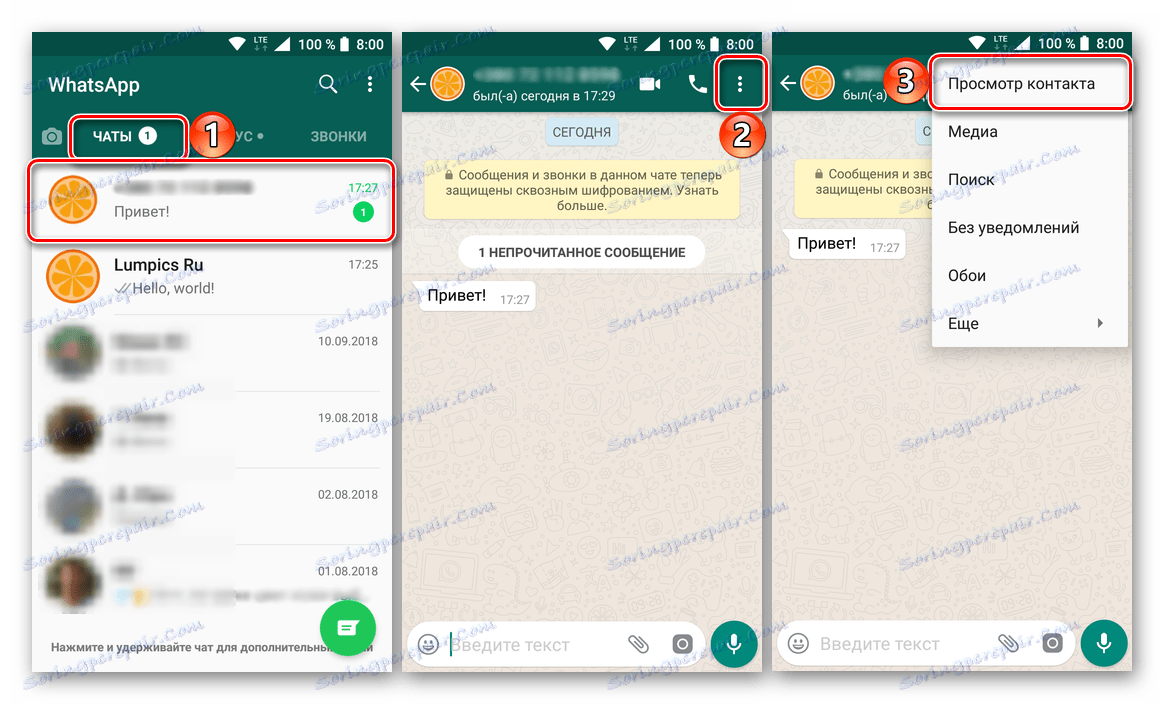
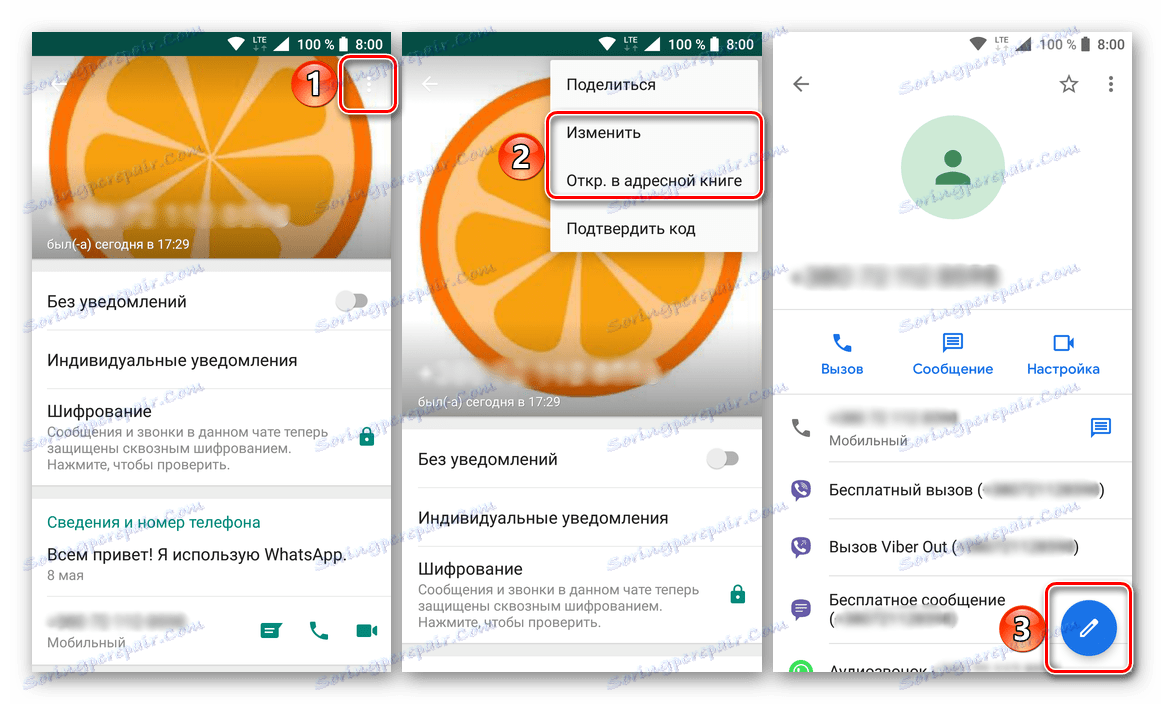
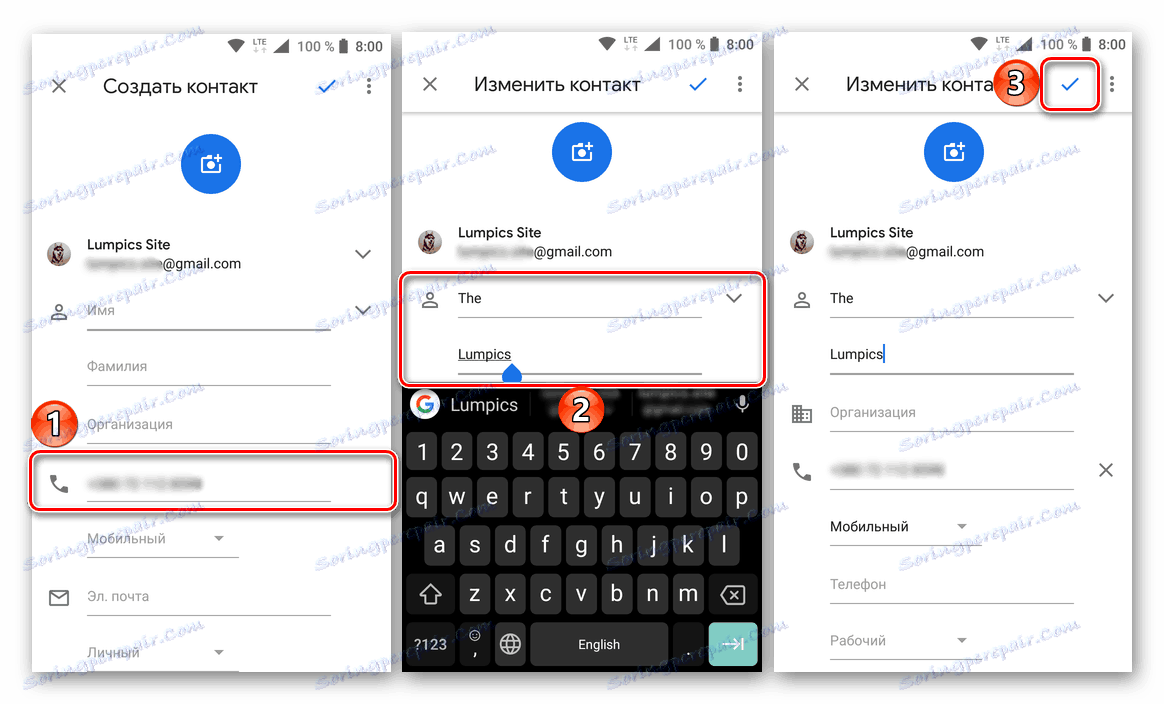

Jak widać, nawet nie znając numeru telefonu komórkowego tej osoby, nadal możesz dodać go do swojej listy kontaktów. To prawda, aby było to możliwe, musi najpierw napisać do ciebie w WhatsApp. Ta opcja koncentruje się raczej na zwykłych użytkownikach, ale na tych, których dane kontaktowe są publiczne, pojawiają się na przykład na wizytówkach lub podpisach e-mail.
Usuń kontakty w WhatsApp dla Androida
Aby usunąć dane użytkownika z książki adresowej VatsAp, będziesz musiał również skorzystać z narzędzi systemowych. Ważne jest, aby zrozumieć, że informacje zostaną usunięte nie tylko z komunikatora, ale także z systemu jako całości, to znaczy, że nie będziesz już mieć do niego dostępu, dopóki nie wejdziesz i nie zapiszesz go ponownie.
Metoda 1: Książka adresowa Android
Usunięcie kontaktu za pomocą aplikacji o tej samej nazwie w Androidzie odbywa się za pomocą dość prostego i intuicyjnego algorytmu. Oto, co musisz zrobić:
- Uruchom aplikację Kontakty i znajdź na liście nazwę użytkownika, którego dane chcesz usunąć. Kliknij go, aby przejść do strony ze szczegółami.
- Stuknij w pionową elipsę, wywołując menu dostępnych akcji i wybierz "Usuń" . Potwierdź swoje intencje w wyskakującym oknie z prośbą.
- Kontakt zostanie usunięty z książki adresowej telefonu, a zatem aplikacji WhatsApp.

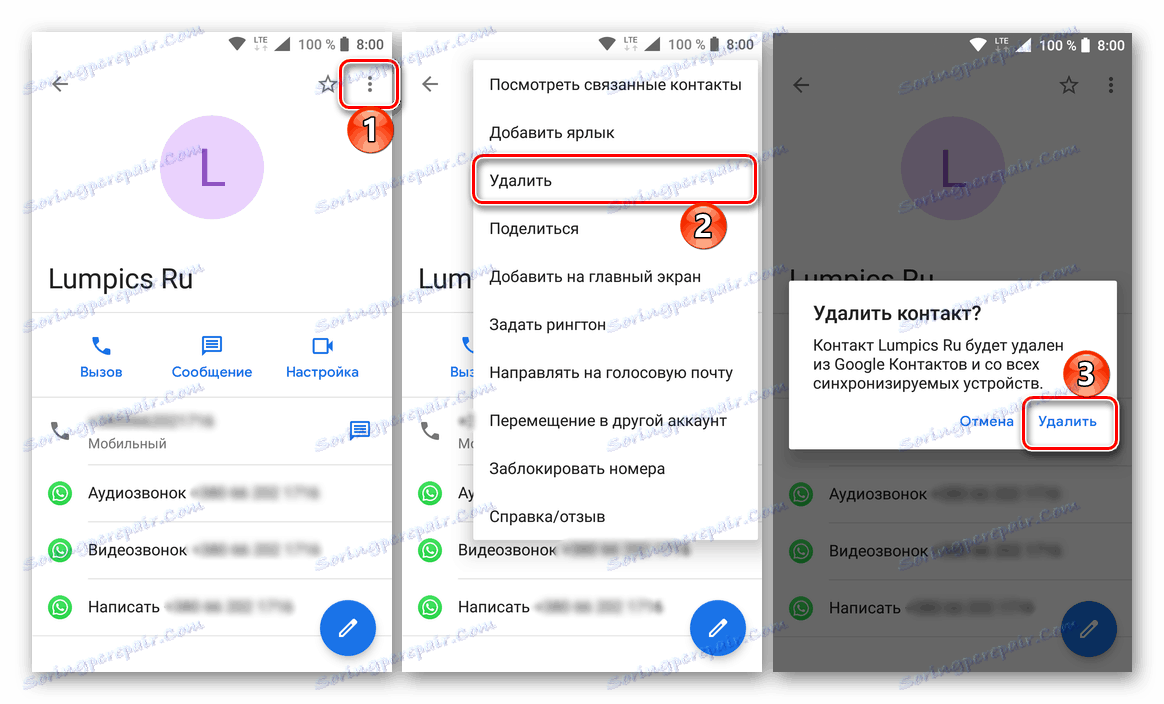
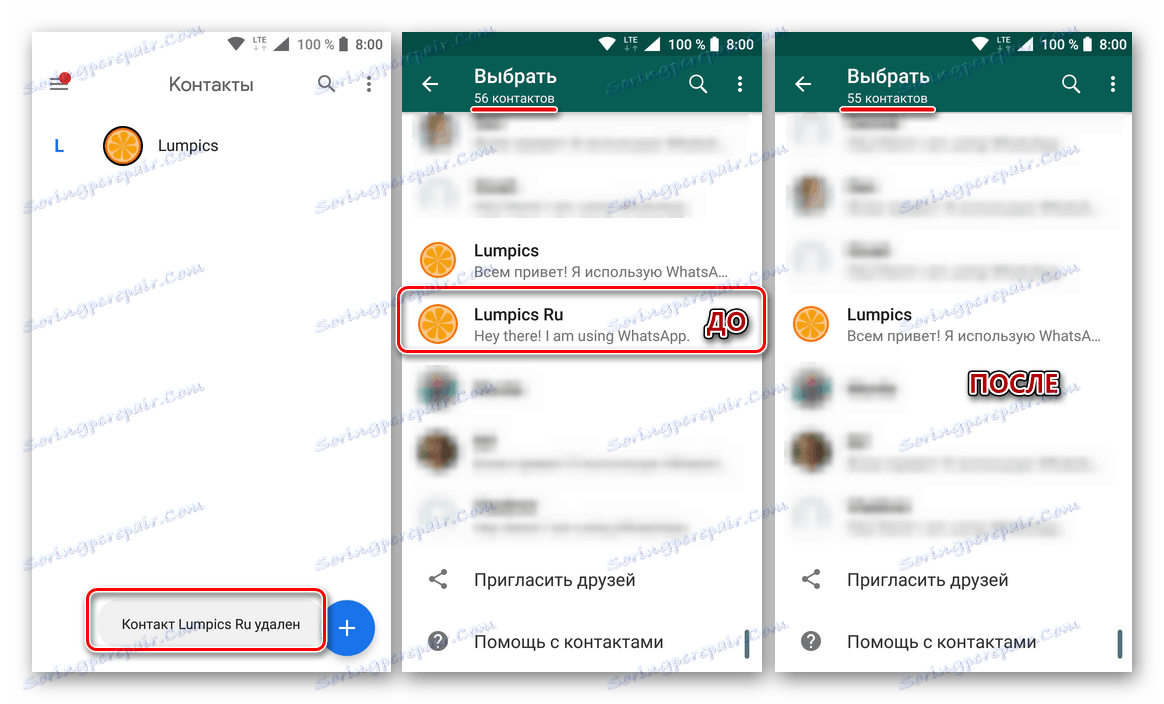
Metoda 2: Narzędzia komunikatora
Możesz przejść do opisanych powyżej czynności bezpośrednio z interfejsu VotsAp. Będzie to wymagać dodatkowych manipulacji, ale takie podejście prawdopodobnie będzie dla kogoś bardziej wygodne.
- Otwórz aplikację i dotknij ikonę odpowiedzialną za dodanie nowego czatu.
- Znajdź na liście kontaktów tę, którą chcesz usunąć, i kliknij jego awatar. W wyskakującym okienku dotknij ikony (2) zaznaczonej na poniższym obrazku.
- Na stronie informacji kontaktowych kliknij trzy pionowe punkty i wybierz "Otwórz" z wyświetlonego menu . w książce adresowej . "
- Powtórz kroki 2-3 opisane w poprzedniej metodzie, aby usunąć niepotrzebny kontakt.
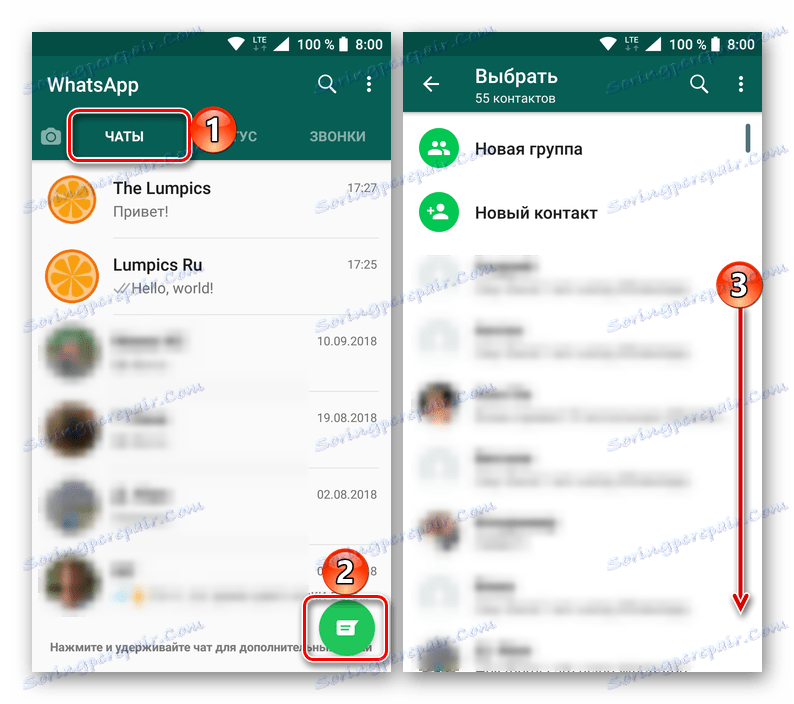
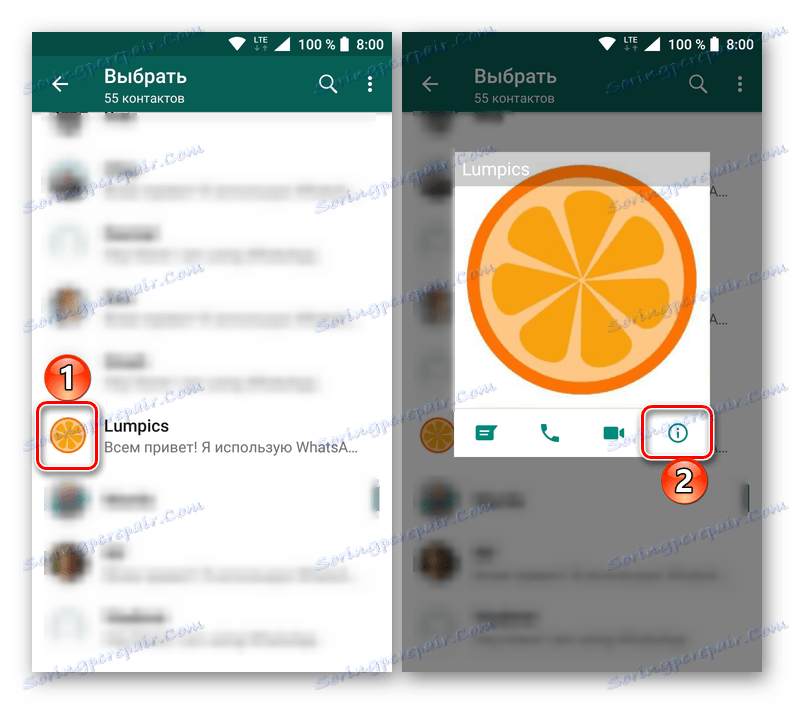

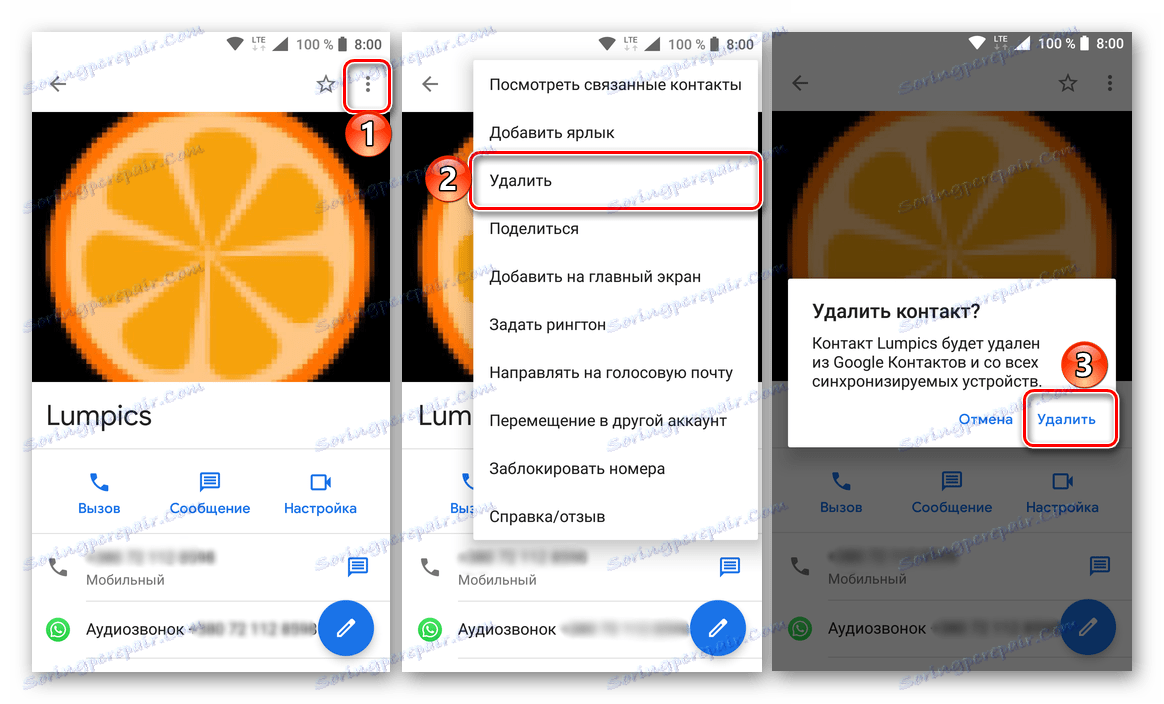
Logiczne jest, że usunięcie kontaktu z WhatsApp jest jeszcze łatwiejsze niż dodanie nowego wpisu do książki adresowej. Jednak wykonując te proste czynności, warto zrozumieć, że dane są usuwane nie tylko z komunikatora, ale również z urządzenia mobilnego - jego wewnętrznej pamięci lub konta Google, w zależności od miejsca, w którym były pierwotnie przechowywane.
iphone
WhatsApp na iOS - opcja messenger używana przez właścicieli urządzeń Apple, podobnie jak aplikacje dla innych platform mobilnych, pozwala łatwo manipulować zawartością książki adresowej messenger.

Dodaj kontakty do WhatsApp na iPhone'a
Aby dodać numer osoby do kontaktów działających w środowisku iOS komunikatora WattsAp, możesz użyć jednej z kilku prostych metod.
Metoda 1: Synchronizacja z książką telefoniczną systemu iOS
WattsAp ściśle współpracuje z komponentami iOS. Ze względu na synchronizację danych organizowaną przez twórców aplikacji klienckiej, użytkownik prawie nie może być zaskoczony kwestią uzupełnienia książki adresowej posłańca, wystarczy dodać identyfikatory do "Kontaktów" iPhone'a, po czym automatycznie pojawią się na liście dostępnej z WhatsApp.
- Otwórz aplikację "Telefon" na iPhonie i przejdź do sekcji "Kontakty" . Kliknij "+" w prawym górnym rogu ekranu.
- Wypełnij pola "Nazwa" , "Nazwisko" , "Firma" , opcjonalnie prześlij zdjęcie przyszłego rozmówcy. Wybierz "dodaj telefon" .
- Wybierz typ wprowadzonej liczby i dodaj identyfikator w polu "Telefon" . Następnie kliknij "Zakończ" .
- To kończy tworzenie nowego wpisu w książce adresowej iPhone'a. Otwórz WhatsApp i przejdź do zakładki "Chaty" . Dotknij przycisku "Utwórz nowy czat" u góry ekranu po prawej stronie i sprawdź listę, która otwiera nowy kontakt, z którym możesz rozpocząć korespondencję.
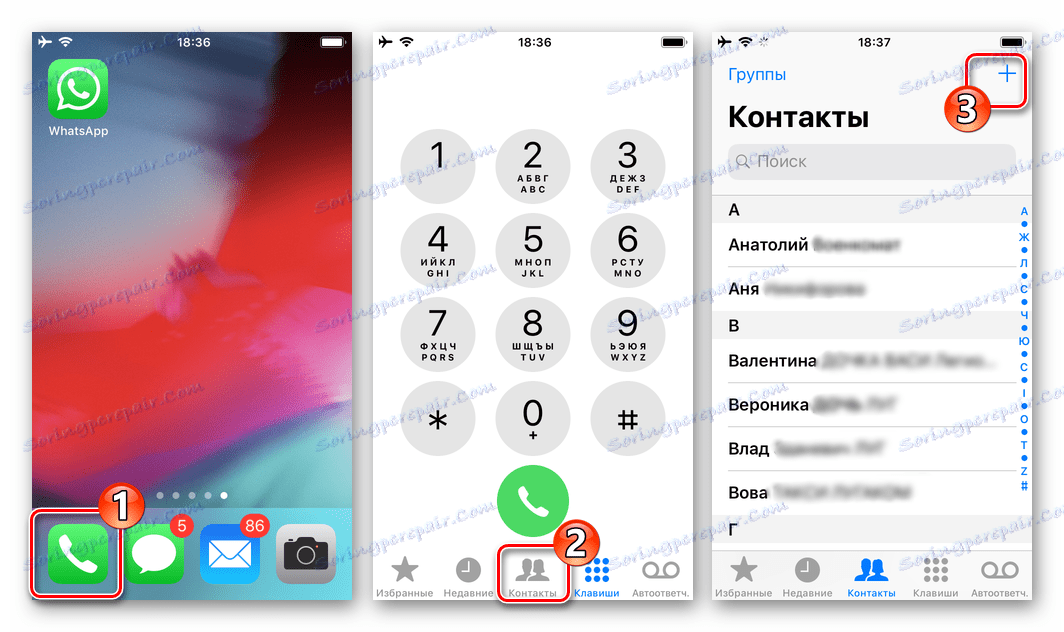
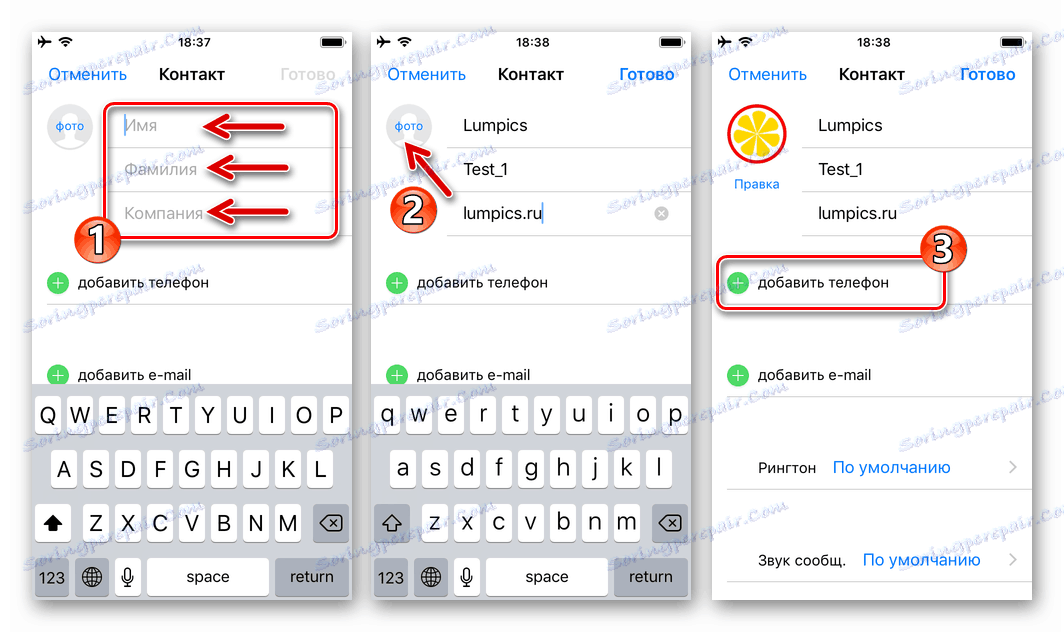
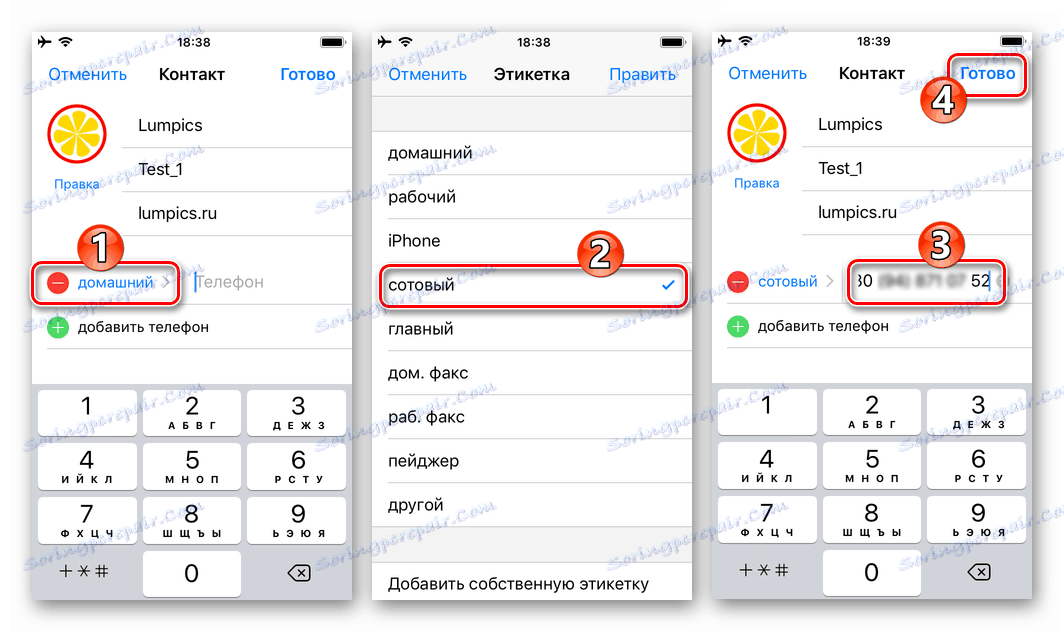
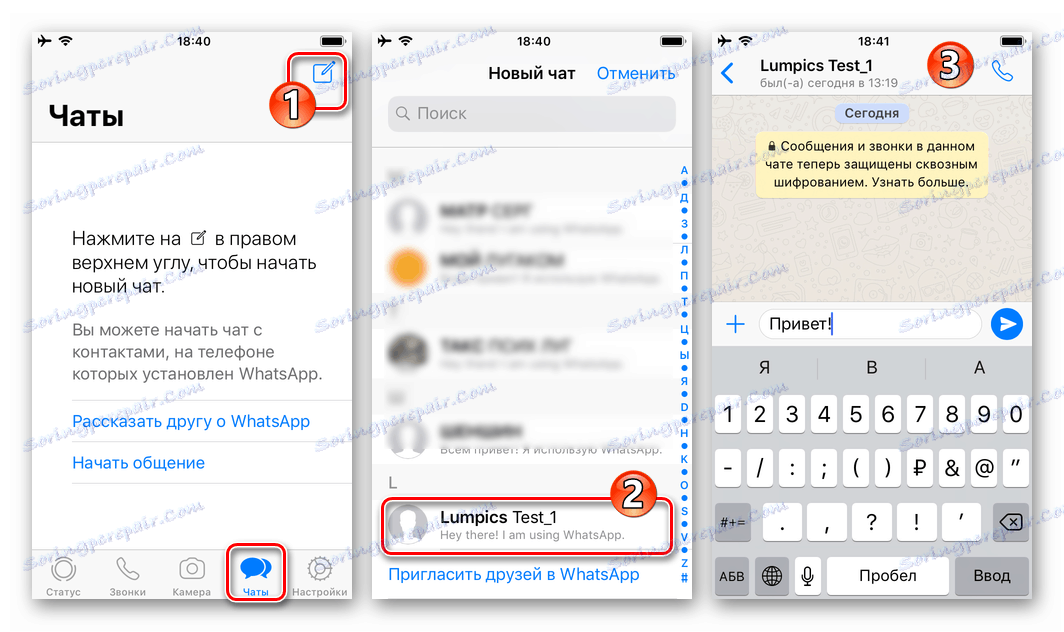
Jeśli posłaniec nie uzyskał dostępu do "Kontaktów" przy pierwszym uruchomieniu lub zezwolenie zostało cofnięte podczas korzystania z WhatsApp zamiast wpisów w książce telefonicznej, po wykonaniu powyższych instrukcji otrzymamy powiadomienie:
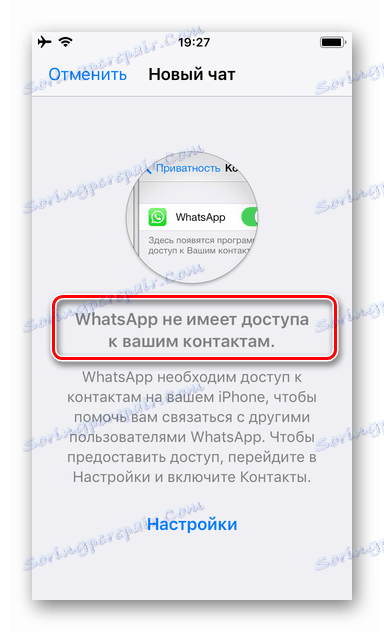
Aby poprawić sytuację, dotknij "Ustawienia" na ekranie wyświetlonym przez VatsAp. Na otwartej liście opcji ustaw przełącznik "Kontakty" w pozycji " Wł. " . Przejdź do komunikatora - teraz wyświetlana jest lista wpisów.
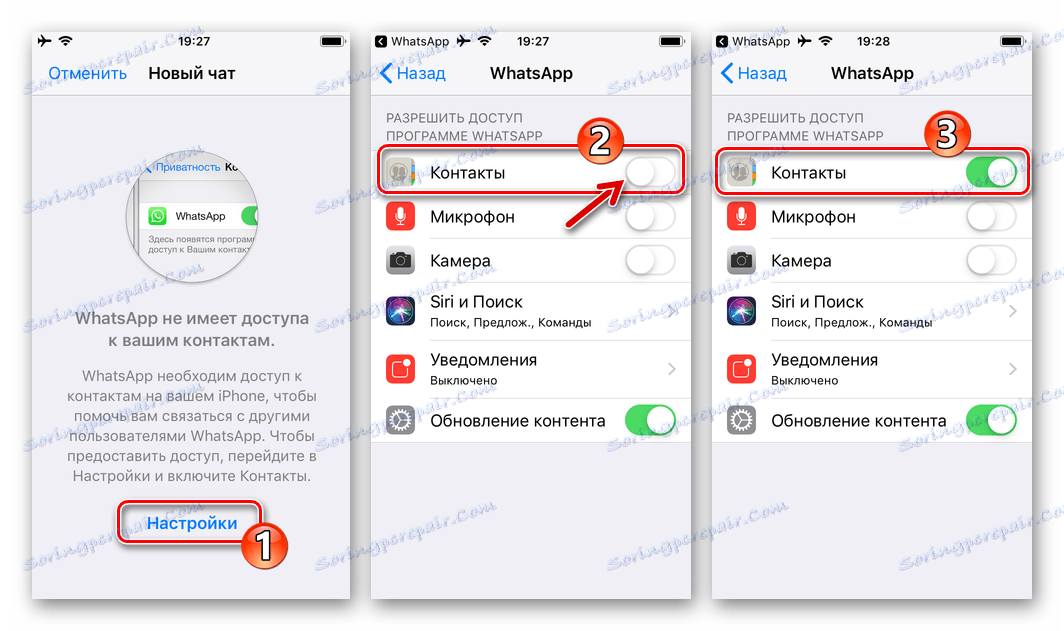
Metoda 2: Zestaw narzędzi Messenger
Możesz dodać nowy wpis do swoich kontaktów WatchesAp, nie opuszczając klienta Messengera dla iPhone'a. Aby wdrożyć to podejście, idziemy w następujący sposób.
- Otwórz aplikację, przejdź do sekcji "Czaty" i kliknij "Nowy czat" .
- Dotknij nazwy pozycji "Nowy kontakt" , wypełnij pola "Nazwa" , "Nazwisko" , "Firma", a następnie kliknij "dodaj telefon" .
- Zmień żądany typ numeru, wprowadź go w polu "Telefon" , a następnie dwukrotnie kliknij "Gotowe" u góry ekranu.
- Jeśli numer wprowadzony w wyniku powyższych kroków zostanie użyty jako identyfikator uczestnika usługi VatsAp, rozmówca będzie dostępny i wyświetlony na liście kontaktów posłańca.
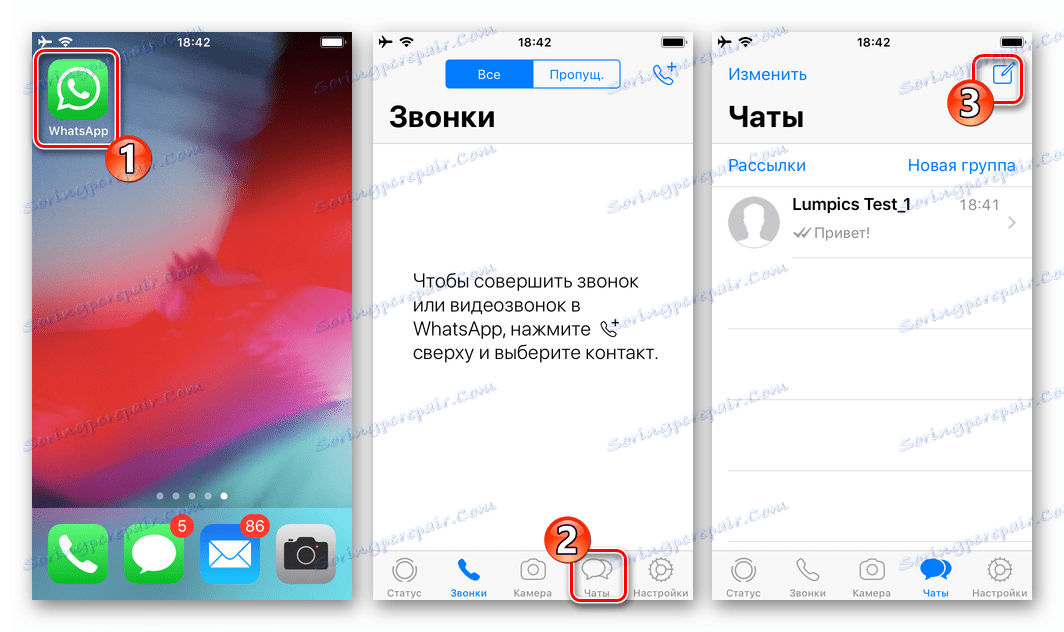
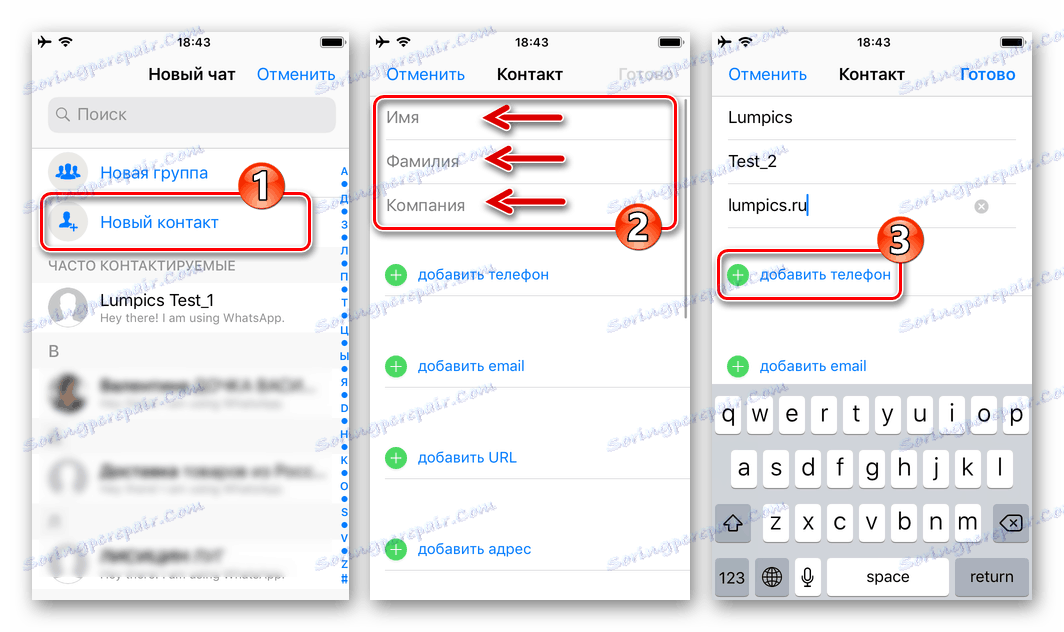
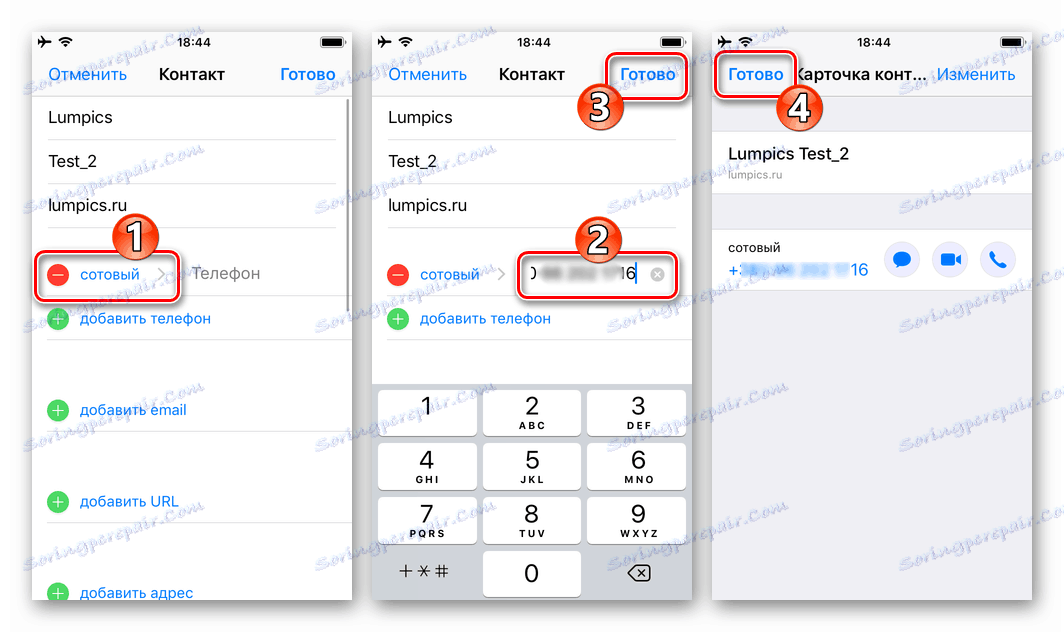
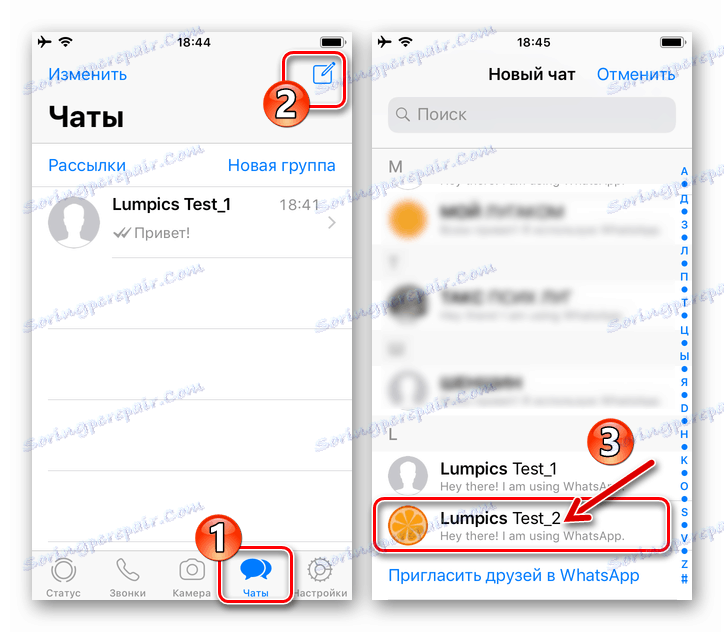
Metoda 3: Odebrane wiadomości
Inna metoda przechowywania danych kontaktowych członków usługi WhatsApp zakłada, że inny użytkownik inicjuje rozmowę lub komunikację głosową / wideo. Co więcej, jego numer jest zawsze przesyłany przez usługę do adresata jako identyfikator nadawcy informacji, co umożliwia zapisanie danych w książce adresowej.
- Informujemy przyszłego rozmówcę o Twoim numerze, który jest używany jako login do uzyskania dostępu do usługi, i prosimy o przesłanie nam dowolnej wiadomości do komunikatora. Otwieramy "Czaty" w VatsAp i oglądamy wiadomość przesłaną z niezapisanego numeru w książce adresowej, dotknij jej nagłówka. Na ekranie korespondencji dotknij "Dodaj kontakt" .
- Następnie wybierz "Utwórz nowy kontakt" , wypełnij pola "Nazwa" , "Nazwisko" , "Firma" i dotknij "Zakończ" .
- To kończy tworzenie karty kontaktu. Nowy rozmówca został dodany do komunikatora internetowego i jednocześnie do książki adresowej iPhone'a, a później można go znaleźć pod nazwą wprowadzoną po wykonaniu poprzedniej pozycji instrukcji.
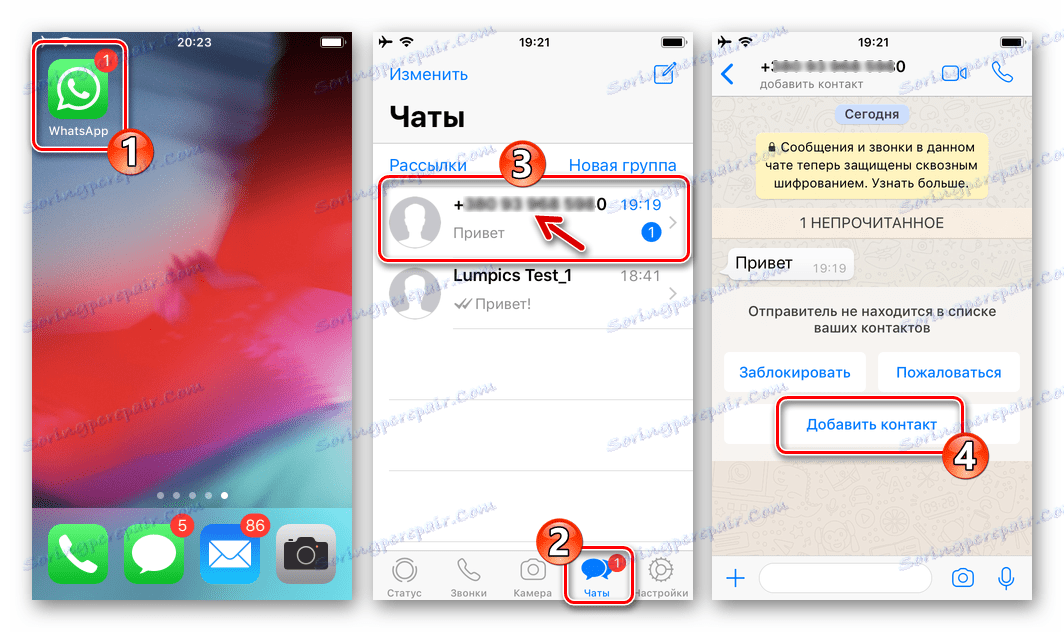
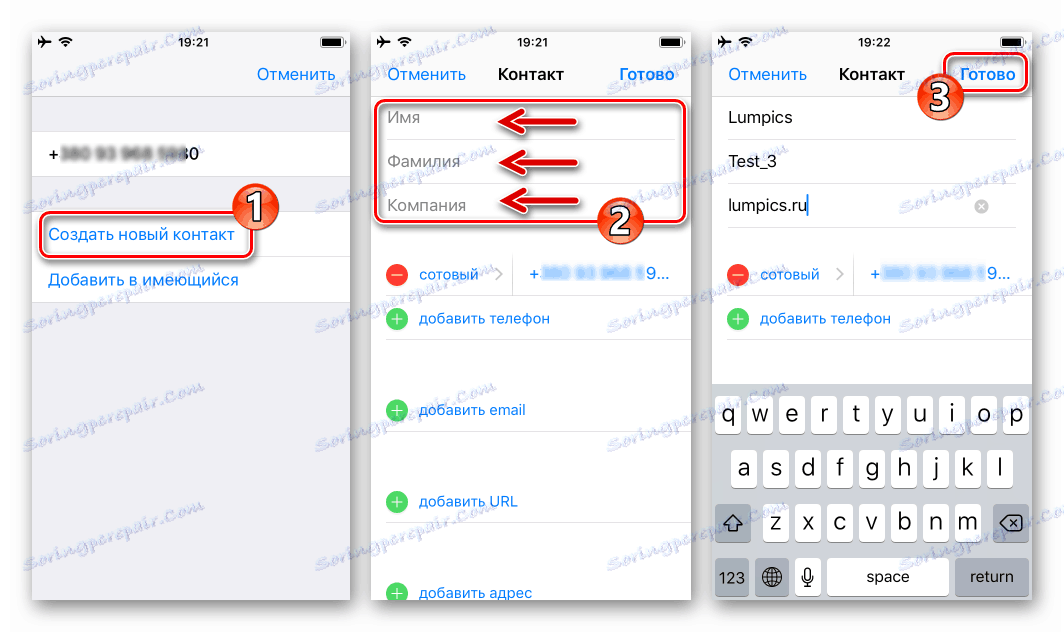
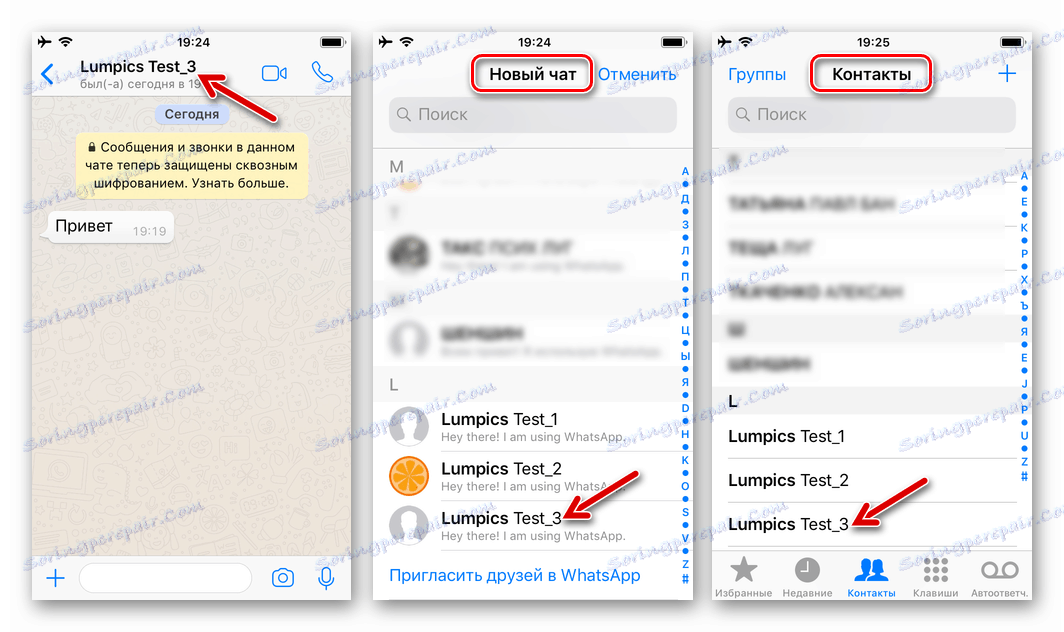
Usuń kontakty z WhatsApp na iPhone'a
Usunięcie listy rozmówców z WatsAp z niechcianych wpisów jest tak proste, jak uzupełnienie "Kontaktów" . Aby usunąć numer, możesz przejść na jeden z dwóch sposobów.
Metoda 1: Książka telefoniczna iOS
Ponieważ wpisy komunikatora i zawartość książki adresowej iPhone'a są zsynchronizowane, najprostszym sposobem na pozbycie się innych danych członków WhatsApp jest usunięcie ich z Kontakty iOS.
- Otwieramy "Kontakty" na iPhonie. Znajdujemy rekord, który ma zostać usunięty, i otwieramy szczegóły dotknięcia na nazwisko rozmówcy. Kliknij "Edytuj" u góry ekranu po prawej stronie.
- Przewiń listę opcji dostępnych dla karty kontaktu na dole i kliknij "Usuń kontakt" . Pozostaje potwierdzić konieczność zniszczenia danych, dotykając przycisku "Usuń kontakt" , który pojawia się u dołu ekranu.
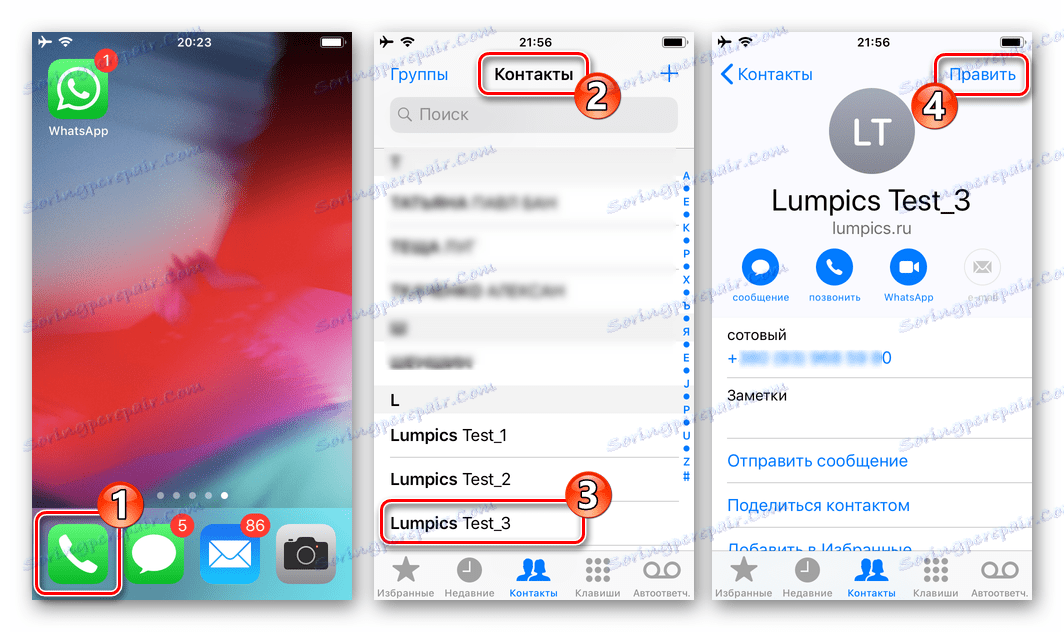
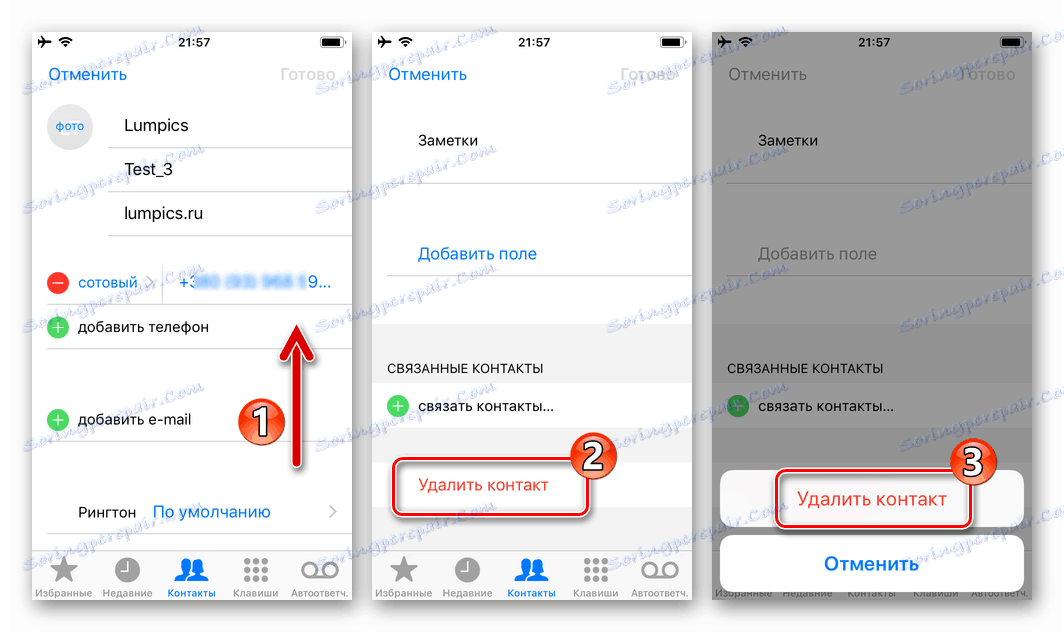
Metoda 2: Zestaw narzędzi Messenger
Dostęp do funkcji usuwania kontaktu WhatsApp można uzyskać bez opuszczania aplikacji klienta messenger.
- Otwórz rozmowę z osobą, którą chcesz usunąć z książki adresowej, i dotknij jego nazwy u góry ekranu. Na wyświetlonej stronie ze szczegółowymi informacjami na temat liczby kliknij "Zmień" .
- Następnie przewijamy listę dostępnych opcji i dwukrotnie pukamy "Usuń kontakt" .
- Po potwierdzeniu akcji, rekord zawierający identyfikator innego uczestnika VatsAp zniknie z listy dostępnej w komunikatorze i książce telefonicznej systemu iOS.
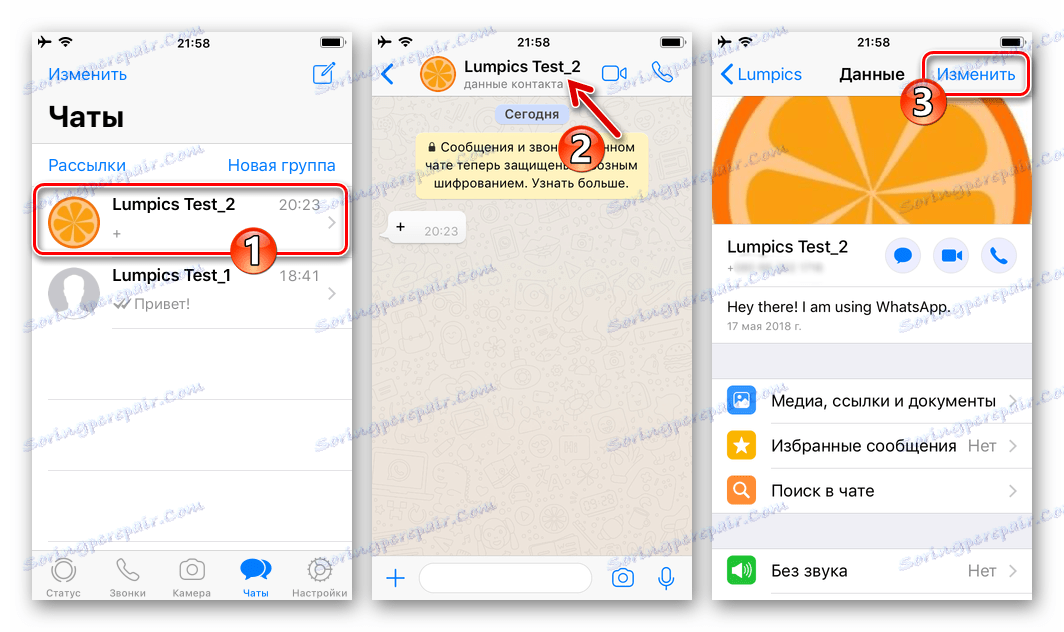
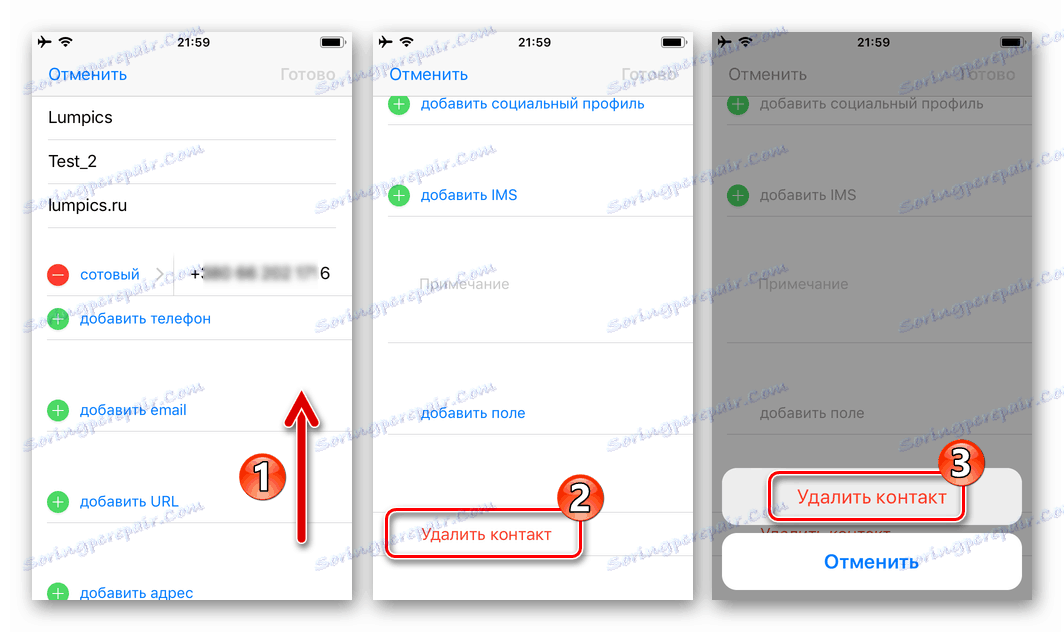
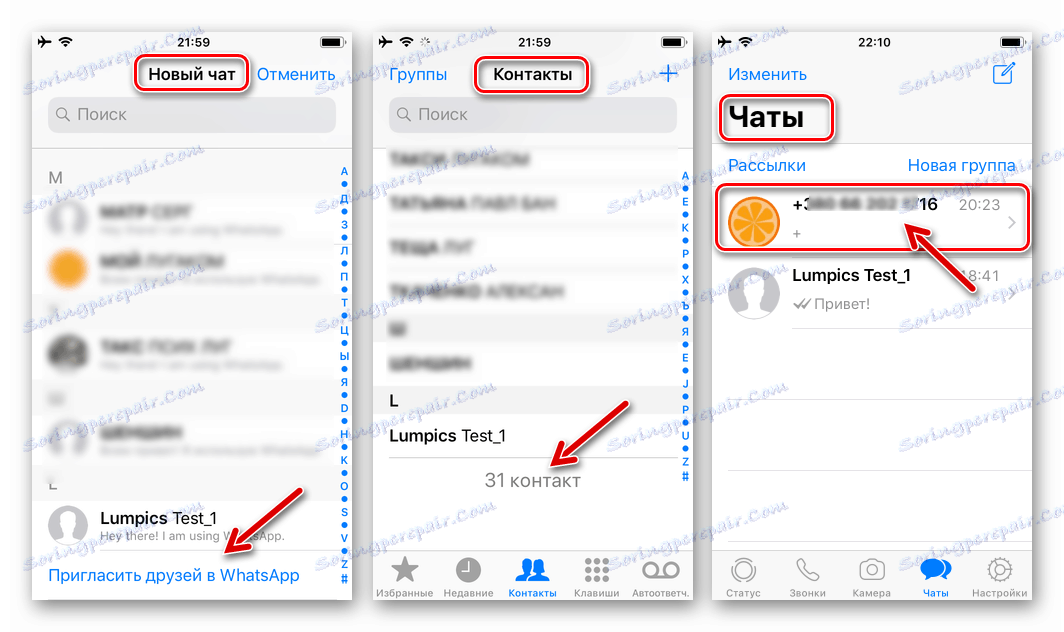
Należy pamiętać, że po usunięciu kontaktu z WhatsApp zawartość korespondencji z nim pozostanie nienaruszona, a dalsza wymiana informacji za pośrednictwem komunikatora internetowego będzie nadal możliwa!
Windows
Używanie WhatsApp na PC to bardzo wygodny sposób na przesyłanie dużej ilości informacji, ale klient systemu Windows komunikatora jest z natury tylko "lustrem" aplikacji zainstalowanej na urządzeniu mobilnym z systemem Android lub iOS.
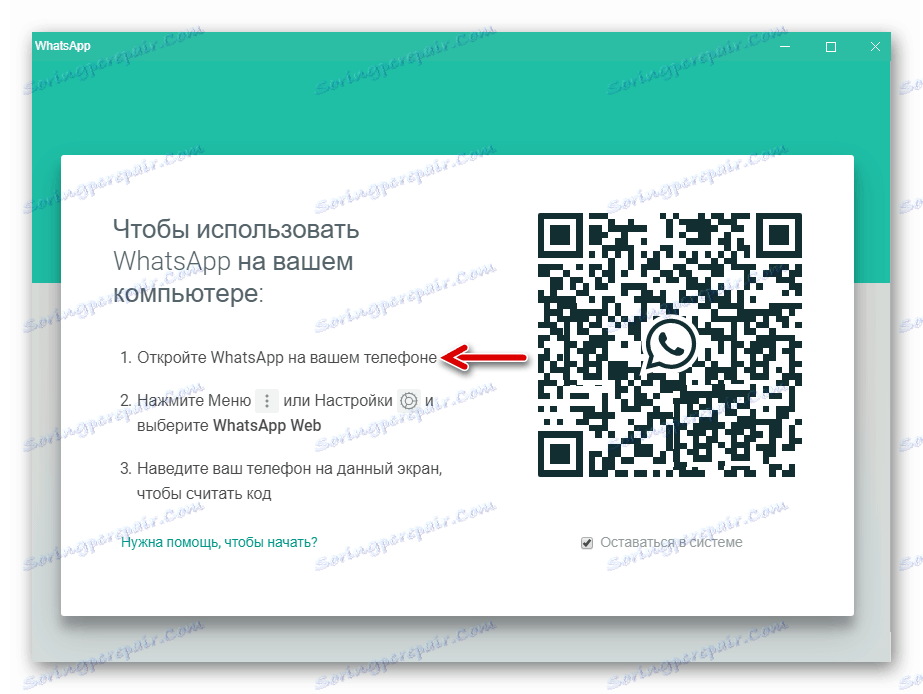
- Takie podejście do implementacji funkcjonalności prowadzi do pewnych ograniczeń możliwości - dodawanie lub usuwanie kontaktu w WatsAp z komputera nie działa, ponieważ lista dostępnych identyfikatorów jest kopiowana przez wersję Windows podczas synchronizacji z mobilną wersją komunikatora i niczym więcej.
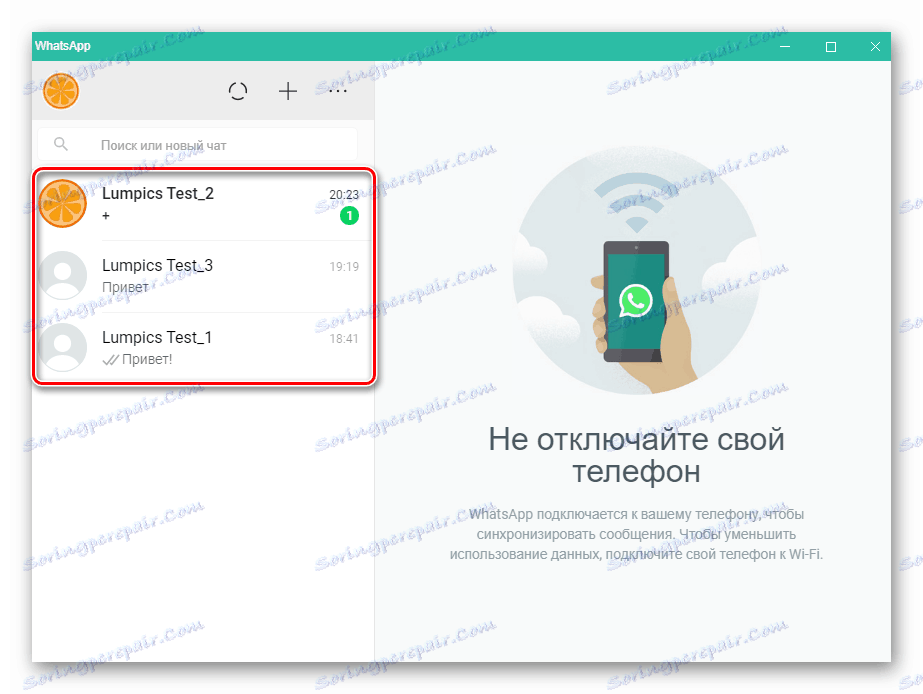
W związku z tym, aby dodać lub usunąć kontakt do / z listy dostępnych w WhatsApp dla Windows, musisz wykonać tę czynność za pomocą telefonu w jeden ze sposobów opisanych powyżej w artykule. W wyniku wymiany danych między główną aplikacją na urządzeniu mobilnym a jej "klonem" na komputerze, nowy lub niepotrzebny kontakt pojawi się / zniknie z listy (a) potencjalnych rozmówców w kliencie Windows usługi.
Wniosek
Na tym nasz artykuł dobiegł końca. Z niego dowiedziałeś się, jak dodać kontakt do VotsAp lub, jeśli to konieczne, usunąć go z tej listy. Bez względu na to, z jakiego urządzenia korzystasz z komunikatora (komputera lub telefonu komórkowego), łatwo jest rozwiązać problem. Mamy nadzieję, że ten materiał był dla Ciebie przydatny.